电脑锁屏后如何查看硬盘内存?
8
2025-04-07
在使用电脑时,突然遇到屏幕出现闪动条纹,紧接着黑屏,无疑是一件令人烦恼的事情。这不仅影响了我们的工作和学习,还可能预示着电脑硬件出现了问题。当遇到这种情况时,我们应该如何应对?本文将从多个角度探讨电脑屏闪条纹后黑屏的恢复方法,以及可能导致该问题的原因。
电脑屏幕突然出现横向或纵向的闪动条纹,伴随着屏幕亮度的变化,往往是在告诉我们,电脑的显卡或显示器可能遇到了问题。当这些条纹出现后不久屏幕彻底黑屏,可能意味着问题进一步恶化,电脑无法正常显示图像。

在我们尝试恢复电脑正常显示之前,先来了解一下可能造成这种情况的原因。这些原因通常包括但不限于:
1.显卡驱动程序问题:驱动程序过时或损坏可能导致显示异常。
2.显卡硬件故障:显卡本身可能存在物理损坏或过热导致的故障。
3.显示器连接问题:连接电脑与显示器的数据线可能接触不良或损坏。
4.显示器自身问题:显示器内部电路或元件可能出现了故障。
5.系统或硬件冲突:系统软件冲突或硬件间的兼容性问题可能导致黑屏现象。
6.病毒或恶意软件影响:病毒或恶意软件感染有时也会引起显示异常。

1.安全模式重启
尝试使用安全模式启动电脑。按下F8键(具体按键可能因电脑而异)进入启动菜单,选择“安全模式”。在安全模式下,若屏幕能正常显示,则问题可能与系统或驱动程序有关。
2.更新或回滚显卡驱动程序
在安全模式下,更新显卡驱动程序到最新版本或回滚到之前稳定版本,以解决可能的驱动问题。可以通过设备管理器或显卡制造商提供的专用软件进行操作。
3.检查硬件连接
检查显示器与电脑连接的线缆是否有松动、损坏的迹象,确保连接牢固。尝试更换线缆,看是否能恢复显示。
4.检查硬件故障
若连接正常,那么需要检查显卡是否有明显的物理损坏,或使用硬件测试软件进行诊断。对于显示器的故障,可能需要专业维修人员检查。
5.检查系统和软件冲突
在安全模式下,逐个卸载近期安装的软件或更新,看是否能确定问题来源。
6.使用杀毒软件检查
运行杀毒软件进行全面扫描,确保没有病毒或恶意软件影响电脑的正常工作。
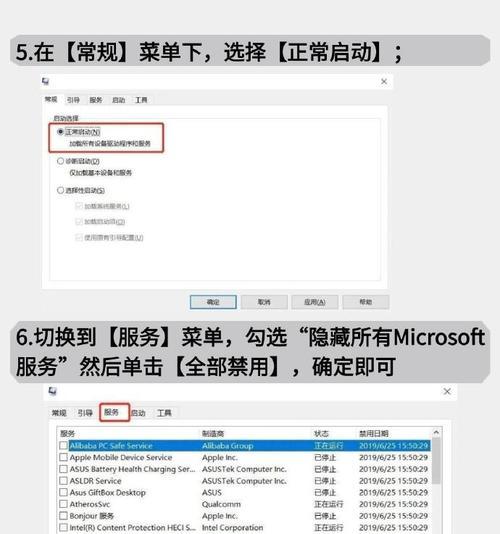
在恢复了正常的显示之后,为防止类似问题再次发生,可以采取以下预防措施:
定期更新显卡驱动程序。
使用质量良好的线缆连接显示器。
避免在高温或潮湿环境下使用电脑。
使用正版操作系统和软件,减少病毒感染的风险。
定期进行系统维护和硬件检查。
1.显示器突然没信号了怎么办?
如果显示器没信号,首先检查线缆连接,然后尝试重启电脑。如果问题依旧,可能是显示器或显卡问题,这时可能需要专业的技术支持。
2.如何判断显卡是否损坏?
显卡损坏可能表现为花屏、黑屏或频繁重启。在不冒风险的前提下,可以通过替换法,即用已知正常的显卡替换当前显卡来确定是否损坏。
3.如果我的电脑是笔记本,如何检查屏幕问题?
笔记本电脑屏幕问题可以尝试外接显示器,如果外接显示器正常,则问题可能出在笔记本内置屏幕上。如果外接显示器也有问题,则可能是主板或显卡故障。
面对电脑屏幕闪动条纹后黑屏的问题,我们首先需要保持冷静,按照上述步骤一一排查,从而找出问题所在并进行针对性的解决。同时,做好预防工作,避免此类问题再次发生。希望本文能帮助您在遇到此类电脑显示问题时,能够有所参考,并找到合适的解决方案。
版权声明:本文内容由互联网用户自发贡献,该文观点仅代表作者本人。本站仅提供信息存储空间服务,不拥有所有权,不承担相关法律责任。如发现本站有涉嫌抄袭侵权/违法违规的内容, 请发送邮件至 3561739510@qq.com 举报,一经查实,本站将立刻删除。